Нови функции и настройки на Google Duo

Google Duo е мобилно приложение за видео чат, достъпно за всички потребители на Android и iOS. Има и уеб версия, която може да бъде достъпна на настолни компютри и
Понякога с приложения за комуникация, базирани на обаждания, може да искате да проверите вашите дневници за обаждания. Тези дневници могат да ви позволят да видите с кого разговаряте най-много, както редовно, така и за колко време. Можете също да видите данни за това кога са се осъществили обажданията ви и дали сте направили или получили обаждането. Тези данни също могат да ви позволят да проверите дали някой се е обадил от вашия телефон или компютър, докато са го заели.
За да можете да заявите своя регистър на обажданията в Google Duo, трябва да влезете в настройките си. За да направите това, щракнете върху иконата на зъбно колело в горния десен ъгъл с надпис „Настройки“.

Кликнете върху иконата на зъбно колело с надпис „Настройки“.
В настройките щракнете върху „Изтегляне“ в секцията „Регистър на повикванията“ и вашият браузър ще изтегли CSV файл с данните за вашите обаждания.
Съвет: Ако нямате обаждания, в регистъра на обажданията може вместо това да пише „Няма открита история на обажданията в този браузър“. Това показва, че няма регистър на повикванията, който да изтеглите от текущото устройство.
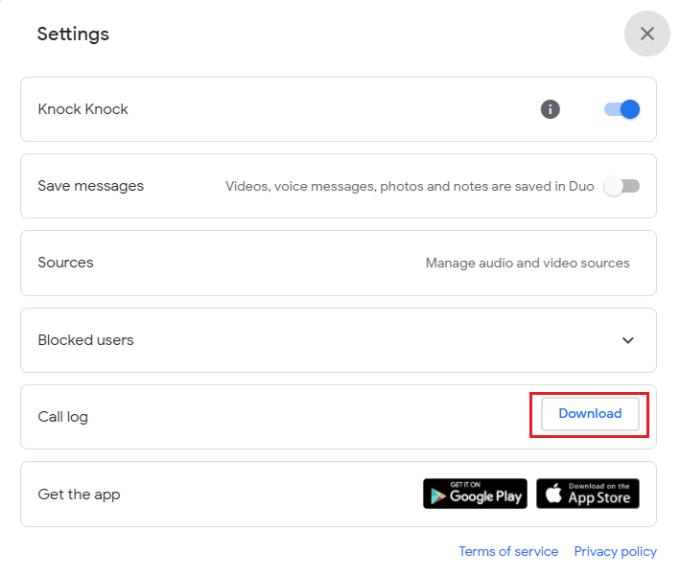
Щракнете върху „Изтегляне“ в секцията „Дневници на обажданията“, за да изтеглите своя регистър на обажданията.
След като CSV файлът с дневника на обажданията бъде изтеглен, можете да го отворите във всеки софтуер за електронни таблици, като например Microsoft Excel. Данните са в пет колони: Време, Друг идентификатор, Посока, Продължителност (секунди) и Самоличност. „Час“ е часът, в който датата и часът е започнал разговора.
„Друг идентификатор“ е идентификаторът на другото лице при разговора; това може да бъде техният имейл адрес или телефонният им номер; „Посока“ показва дали повикването е било входящо или изходящо. „Продължителност (секунди)“ описва колко време е продължило разговора. „Self ID“ изброява вашия потребителски идентификатор, или вашия имейл адрес, или вашия телефонен номер.

Регистърът на повикванията съдържа: време, продължителност и както вашия, така и номер на друго лице и информация за това кой е извършил повикването.
Като проверявате от време на време дневниците на обажданията си, можете да прегледате дейността си и да видите дали във вашия акаунт са били направени неоторизирани обаждания. Като следвате стъпките в това ръководство, можете да изтеглите и прегледате вашите дневници на обажданията в Google Duo.
Google Duo е мобилно приложение за видео чат, достъпно за всички потребители на Android и iOS. Има и уеб версия, която може да бъде достъпна на настолни компютри и
С безпрецедентно блокиране, обгръщащо улиците в тишина, приложенията за видео разговори и конферентна връзка са нуждата на часа. От надеждни стабилни изпълнители като WhatsApp и Skype до нововъзникнали...
Решихте да се откажете от Zoom и да опитате Google Duo. Разбрахте как да го използвате, но може да почувствате, че пропускате нещо. Ти знаеш
Актуализация 7 юли 2020 г.: Google вече увеличи броя на разрешените участници във всяко видеообаждане до 32 участници. Това увеличение идва в резултат на нарастващата популярност на Google Duo comp...
Пандемията Covid-19 принуждава хора и организации онлайн да се виждат и да общуват. Уеб срещи, концерти и щастливи часове онлайн
Вижте колко лесно е да споделяте екрана си в Google Duo и какво можете да направите, когато приложението се провали.
Трябва ли да видите на кого се обаждате най-много и времето за обаждания? Това ръководство ще ви помогне с това.
Google Duo е една от многото алтернативи на Zoom. Може да сте чували за него често, но никога не сте спирали да видите какво може да направи за вас. Може
Защитете поверителността си и не позволявайте на хората да ви намират в Duo, използвайки имейл адреса ви. Вижте какви настройки трябва да промените.
Спестете място за съхранение на устройството си, като спрете Google Duo да запазва медийни файлове в приложението за галерия. Вижте как да спрете автоматичното изтегляне на файлове.
Съберете най-добрите си приятели в една група в Google Duo. Вижте как можете да създадете група.
Struggling with Microsoft Edge Your PC Offline login error? Discover step-by-step fixes to get back online instantly. Solve sync issues, clear cache, and more for seamless browsing. Updated with the latest tips!
Master how to set up Microsoft Edge parental controls for 2026 with this step-by-step guide. Protect your children online using Microsoft Family Safety, content filters, and screen time limits for ultimate peace of mind.
Имате проблеми с предупрежденията „Сертификатът на Microsoft Edge не е надежден“? Открийте подробни инструкции за отстраняване на неизправности при грешки в сертификатите на Microsoft Edge, изчистване на SSL състоянието и бързи решения, за да възстановите сигурното сърфиране. Актуализирано за най-новите версии на Edge.
Имате проблеми със закъснението на часовника в Microsoft Edge и грешките с времето за SSL? Открийте доказани стъпки за отстраняване на неизправности, за да синхронизирате часовника си, да поправите SSL сертификатите и да сърфирате сигурно и безпроблемно. Бързи решения вътре!
Уморени ли сте от грешка в прокси сървъра на Microsoft Edge, която блокира сърфирането ви? Следвайте нашето експертно ръководство стъпка по стъпка, за да поправите проблема с прокси сървъра.
Уморени ли сте от грешки, свързани с неотговарящия системен потребителски интерфейс на Microsoft Edge, които водят до срив на сърфирането ви в Windows 11? Следвайте нашето ръководство стъпка по стъпка с бързи решения, от деактивиране на разширения до нулиране на настройките, за безпроблемна работа.
Загубили сте любимите си от Microsoft Edge поради грешка при синхронизиране? Открийте доказани стъпки за бързо възстановяване на любимите от Microsoft Edge. Отстранете проблеми със синхронизирането на Edge и възстановете отметките без усилие в нашето пълно ръководство.
Уморени ли сте от досадната грешка „Файлът не е намерен в Microsoft Edge“ в Windows Explorer? Следвайте нашето ръководство стъпка по стъпка с най-новите корекции, за да я разрешите бързо и да възстановите безпроблемен достъп до файлове. Не са необходими технически умения!
Заседнали сте без вашите привилегии и нива след миграция на DBD акаунт? Открийте доказани стъпки за бързо възстановяване на напредъка ви в Dead by Daylight, възстановяване на кръстосаната прогресия и връщане към изпитанията. Експертно ръководство със съвети за отстраняване на неизправности.
Имате проблеми със сривове на разширенията на Microsoft Edge през 2026 г.? Открийте подробни решения за отстраняване на неизправности, от бързи рестартирания до разширени нулирания, за да накарате браузъра си да работи отново безпроблемно. Спестете време и усилия още днес!


















